نحوه مشاهده و حذف تاریخچه تماس در آیفون
در این مقاله تخصصی از مجله 98zoom به بررسی موضوع نحوه مشاهده و حذف تاریخچه تماس در آیفون میپردازیم ، پس با یک مقاله مفید و آموزشی دیگر از تیم نود و هشت زوم همراه ما باشید :
گزارش تماسهای شما سوابقی از کسانی است که با آنها تماس گرفتهاید و کسانی که با شما تماس گرفتهاند. می توانید شماره های ذخیره شده و ذخیره نشده را پیدا کنید و جزئیات تماس یا تماس از دست رفته را دریافت کنید. این می تواند به شما کمک کند تا شماره ای که قبلاً ذخیره نشده است را پیدا کنید یا شماره هرزنامه را حذف کنید. بیایید ببینیم چگونه میتوانید تاریخچه تماس را در آیفون خود ببینید و حذف کنید.
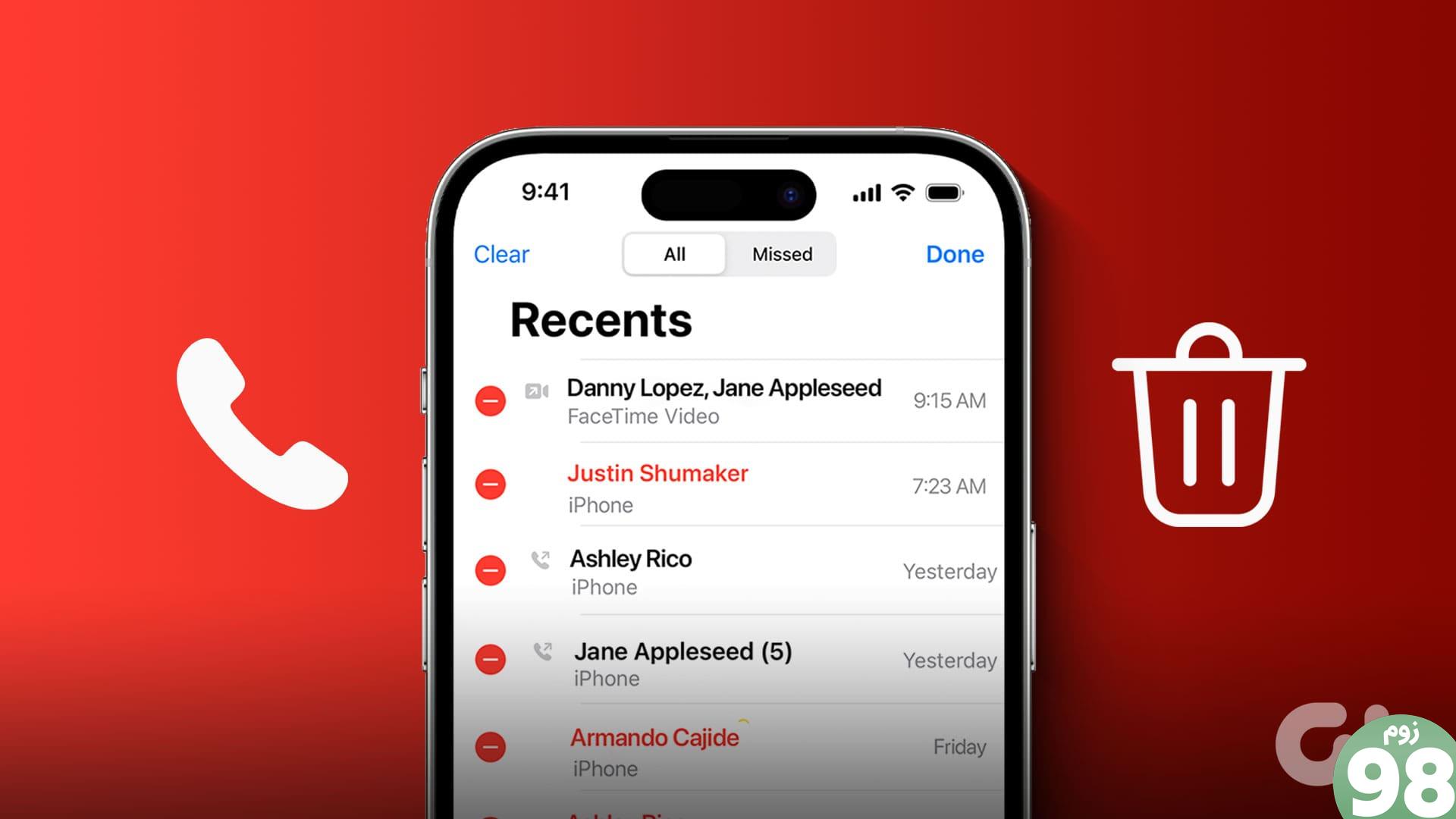
در حالی که آیفون شما می تواند تا 1000 ورودی گزارش تماس را ذخیره کند، شما فقط می توانید 100 مورد از آنها را در یک زمان مشاهده کنید. این بدان معناست که این ورودیهای تاریخچه تماس تنها زمانی قابل مشاهده خواهند بود که بقیه برای ایجاد راه حذف شوند. در این یادداشت، بیایید نحوه مشاهده و حذف تاریخچه تماس در آیفون را دریابیم.
نحوه بررسی تاریخچه تماس در آیفون
اگر به دنبال مخاطب خاصی هستید یا فقط می خواهید بدانید آخرین بار چه کسی با شما تماس گرفته است، می توانید این کار را با بررسی تماس های اخیر خود در آیفون انجام دهید. در اینجا نحوه انجام آن آمده است.
مرحله 1: برنامه Phone را در iPhone خود باز کنید.
مرحله 2: روی Recents در نوار پایین ضربه بزنید.
نکته: همچنین میتوانید برای مشاهده انحصاری گزارش تماسهای بیپاسخ در iPhone خود، روی Missed ضربه بزنید.
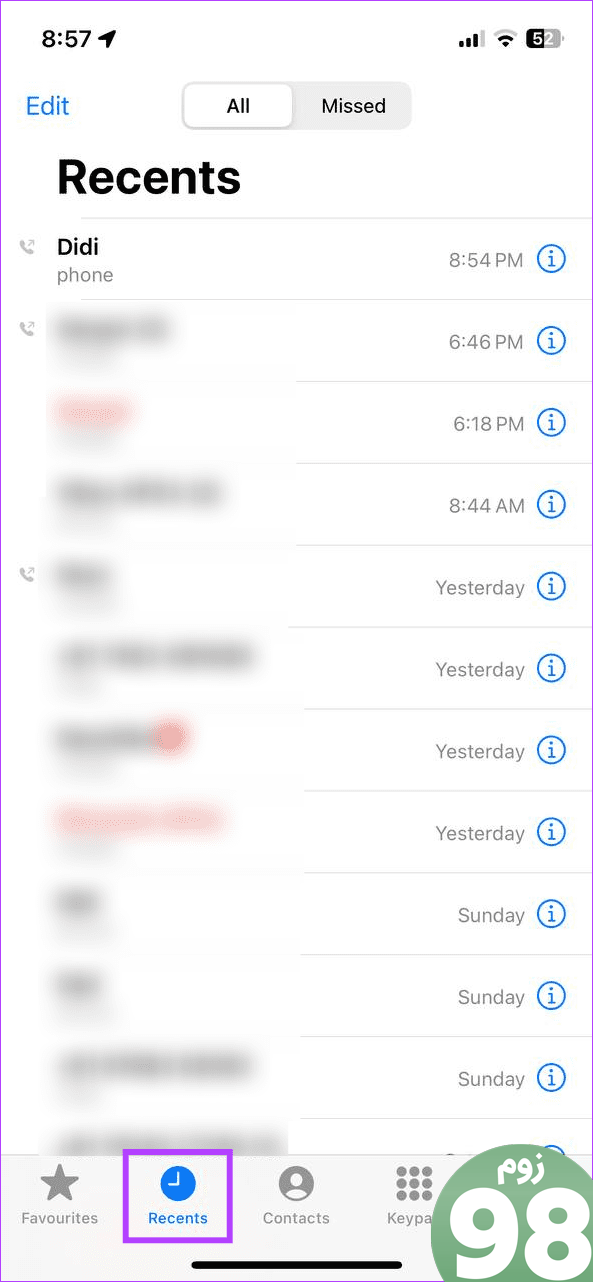
اکنون می توانید در این صفحه اسکرول کنید و سابقه تماس خود را در آیفون خود بررسی کنید. علاوه بر این، اگر چندین تماس از یک مخاطب دریافت کردهاید و میخواهید درباره آن بیشتر بدانید، میتوانید تاریخچه تماسهای فردی را نیز بررسی کنید. در اینجا نحوه
برای مخاطبین فردی
مرحله 1: برنامه Phone را باز کنید و روی Recents ضربه بزنید.
مرحله 2: قبل از مخاطب مربوطه، روی نماد “i” ضربه بزنید.
مرحله 3: گزارش تماسهای اخیر را برای آن مخاطب بررسی کنید.
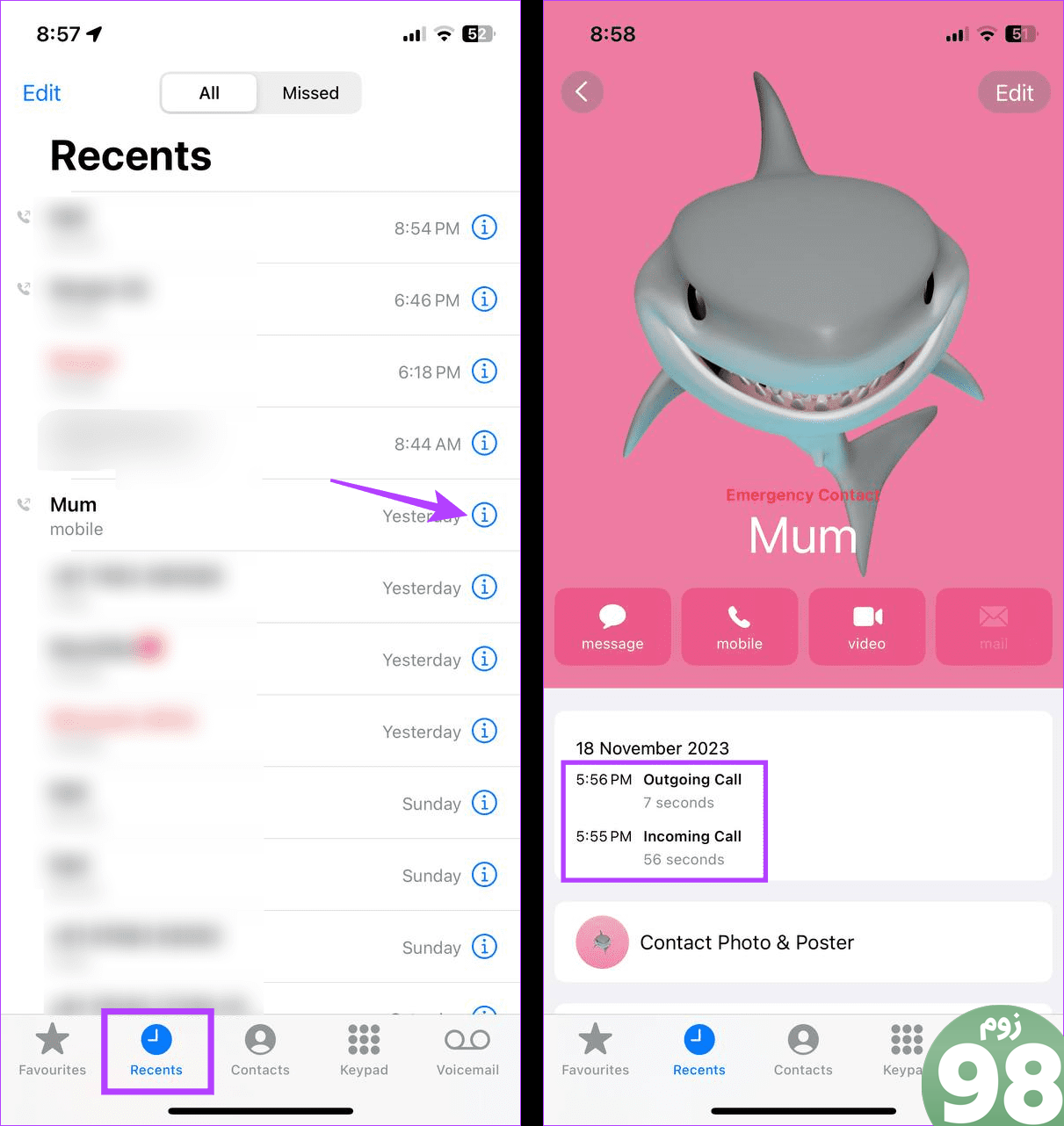
در حالی که این روش خوبی برای مشاهده تاریخچه تماس های اخیر برای یک مخاطب خاص است، شما فقط به تعداد تماس های لیست شده قبل از مخاطب محدود خواهید بود. اگر میخواهید جزئیات یک مخاطب را ببینید اما در زمان دیگری، باید روی نماد جلوی فهرست بهطور جداگانه ضربه بزنید. همچنین می توانید از این صفحه برای بررسی مدت زمان تماس برای مخاطب مربوطه استفاده کنید.
نحوه حذف تاریخچه تماس در آیفون
برگه اخیر فقط 100 تماس اخیر شما را نشان می دهد. با این حال، اگر نمیخواهید مخاطب کسی ظاهر شود، میتوانید آن را جداگانه از اینجا حذف کنید. علاوه بر این، شما همچنین می توانید کل گزارش تماس های قابل مشاهده خود را حذف کنید. هر دو روش می توانند به باز کردن سابقه تماس قبلی فراتر از حد مجاز 100 ورود کمک کنند. در اینجا نحوه استفاده از آنها آورده شده است.
برای مخاطبین فردی
اگر می خواهید مخاطبین خاصی را از گزارش تماس خود حذف کنید، می توانید آن ها را جداگانه حذف کنید. برای این کار، میتوانید روی آن به چپ بکشید یا از گزینه ویرایش استفاده کنید. برای انجام آن مراحل زیر را دنبال کنید.
I. استفاده از گزینه Swipe Left
مرحله 1: برنامه تلفن را باز کنید و از گزینههای منو روی Recents ضربه بزنید.
مرحله 2: به مخاطبی که میخواهید از سابقه تماس خود حذف کنید بروید و انگشت خود را به سمت چپ روی آن بکشید.
مرحله 3: هنگامی که گزینه ظاهر شد، روی نماد bin ضربه بزنید.
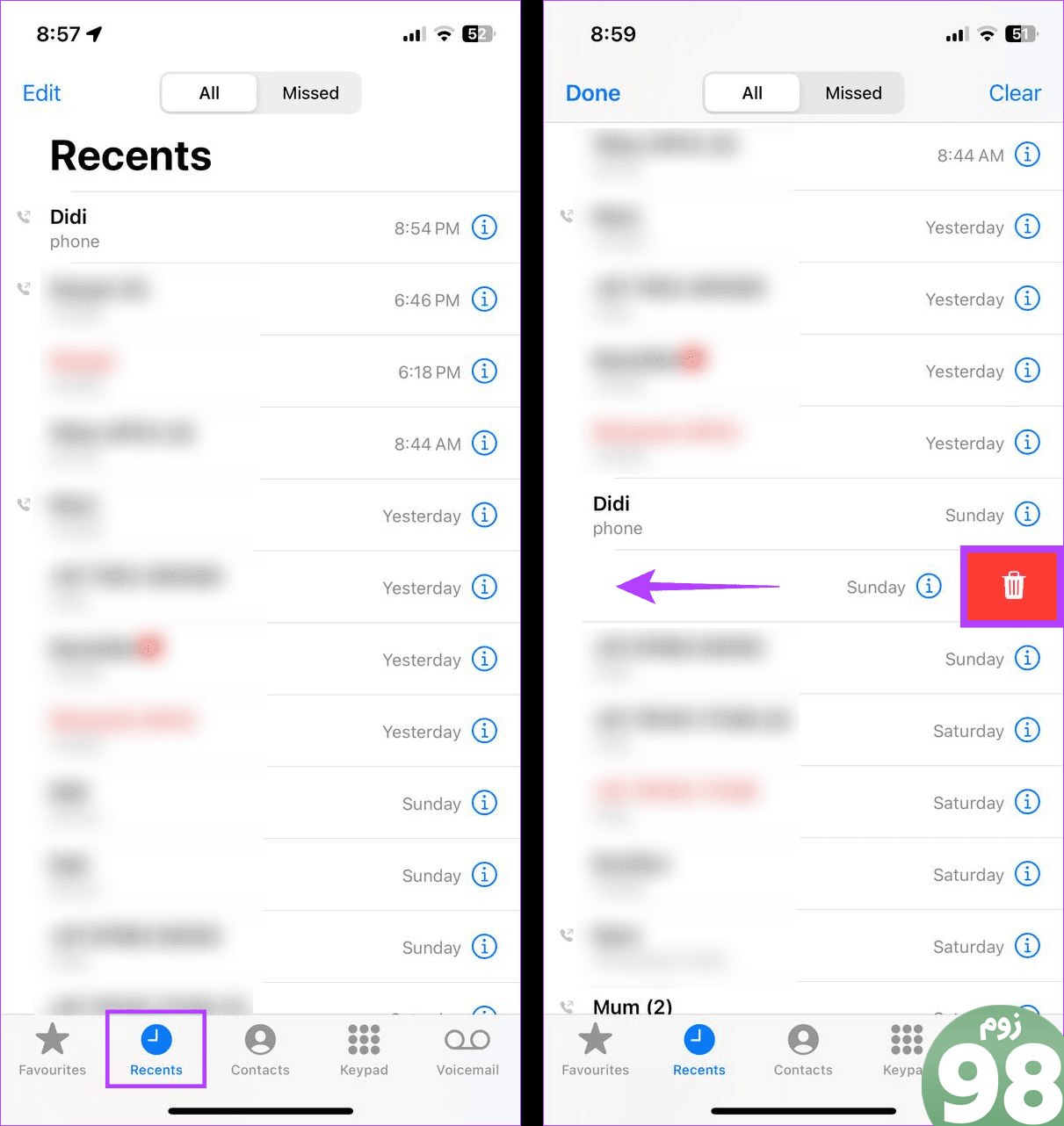
همچنین میتوانید حتی پس از ظاهر شدن نماد سطل به سمت چپ به کشیدن انگشت خود ادامه دهید. این همچنین مخاطب را از گزارش تماس های شما حذف می کند.
II. با استفاده از گزینه ویرایش
مرحله 1: برنامه Phone را باز کنید و روی Recents ضربه بزنید.
مرحله 2: سپس، در گوشه بالا سمت چپ، روی Edit ضربه بزنید.
مرحله 3: روی انتخاب ضربه بزنید.
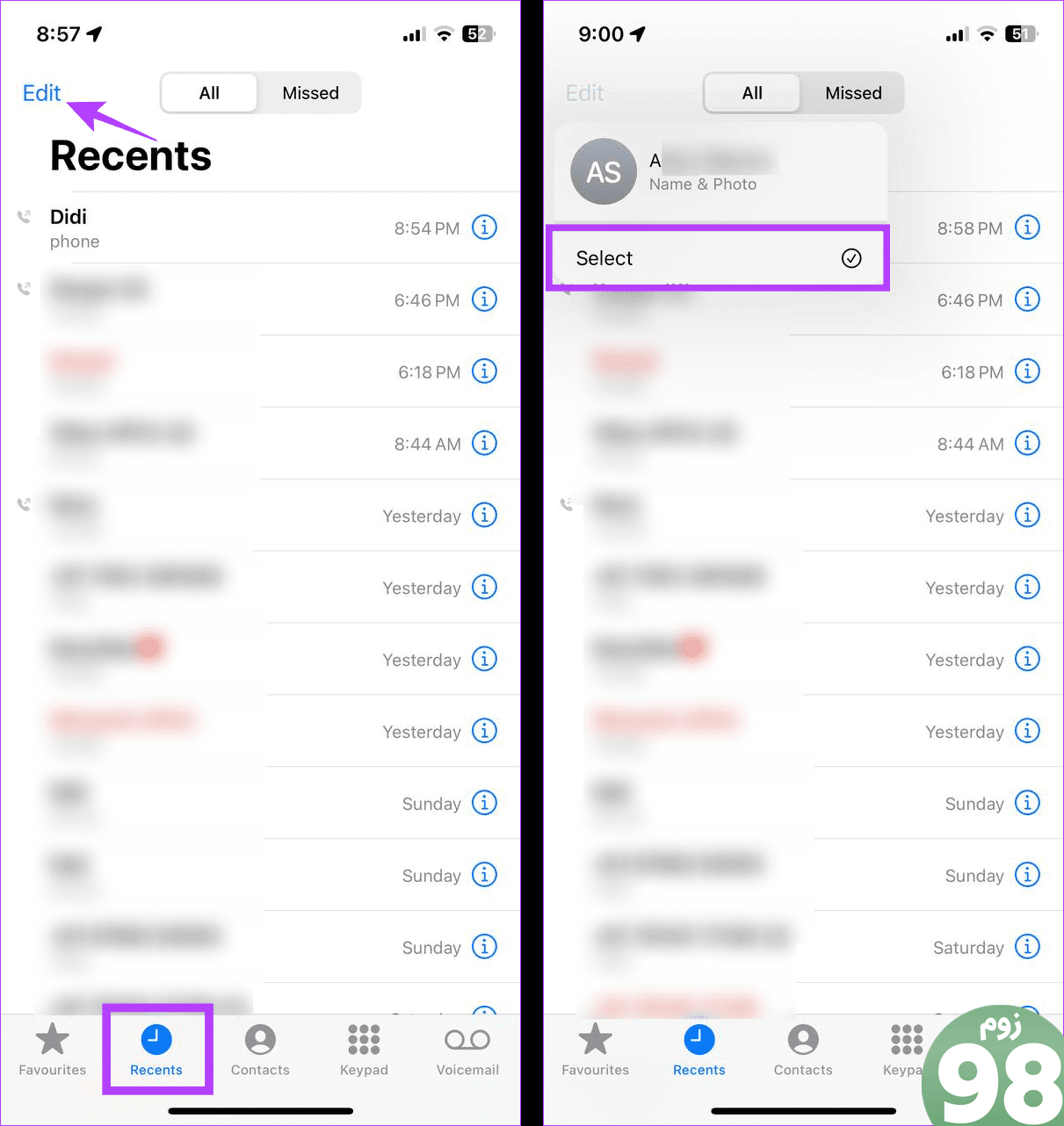
مرحله 4: به مخاطبی که میخواهید از سابقه تماس حذف شود بروید و روی نماد – جلوی آن ضربه بزنید.
مرحله 5: برای تأیید حذف، روی نماد bin ضربه بزنید.
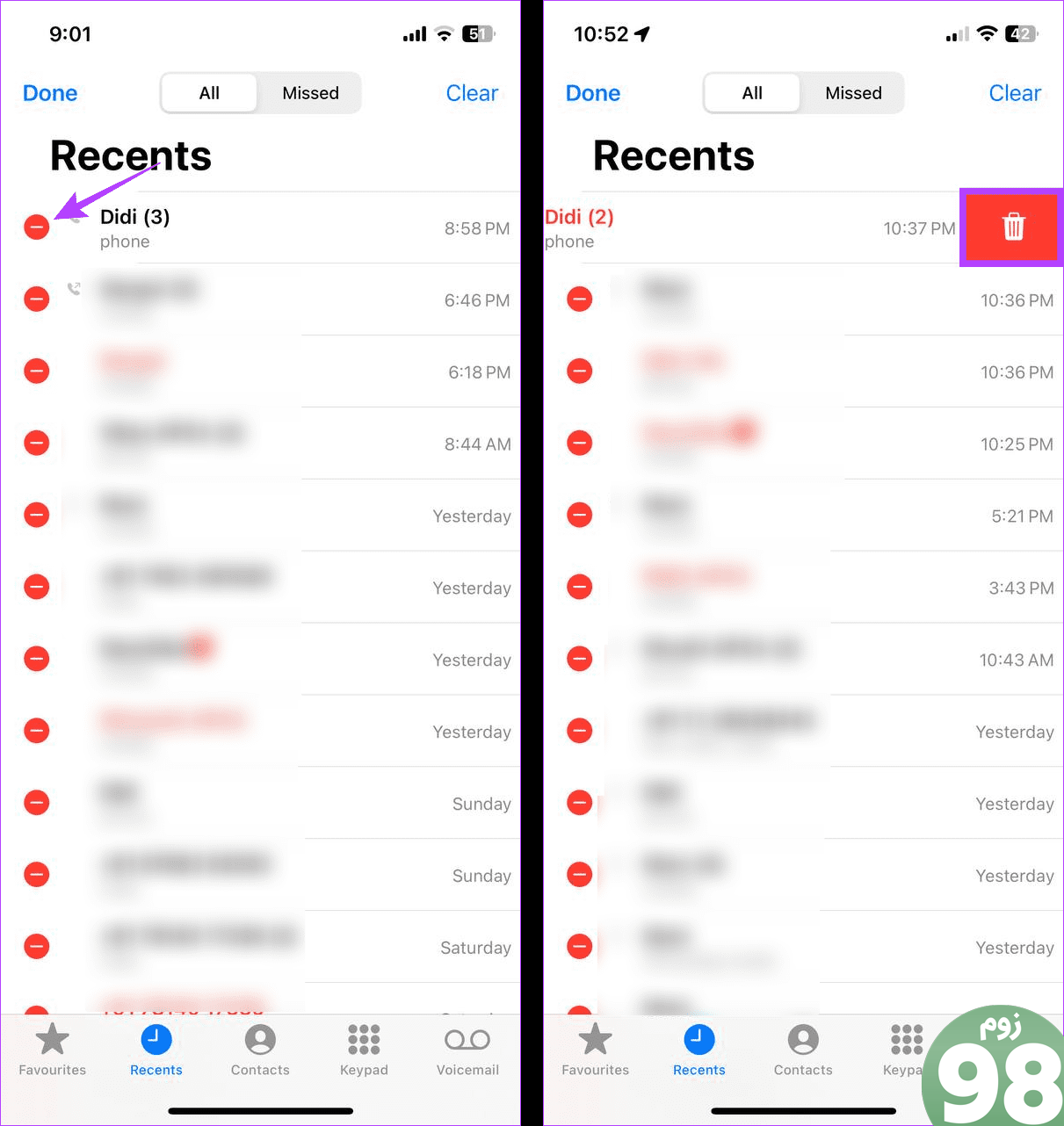
این بلافاصله مخاطب خاص را از تاریخچه تماس های اخیر شما در آیفون حذف می کند.
برای همه مخاطبین
به غیر از حذف مخاطبین به صورت جداگانه، می توانید کل تاریخچه تماس خود را در آیفون خود به یکباره نیز حذف کنید. با این کار تمام سابقه تماس هایی که در حال حاضر روی صفحه نمایش دستگاه شما قابل مشاهده است حذف می شود. در اینجا نحوه انجام آن آمده است.
مرحله 1: برنامه تلفن را باز کنید و از گزینههای منو، روی Recents ضربه بزنید.
مرحله 2: روی ویرایش ضربه بزنید. سپس، روی انتخاب ضربه بزنید.
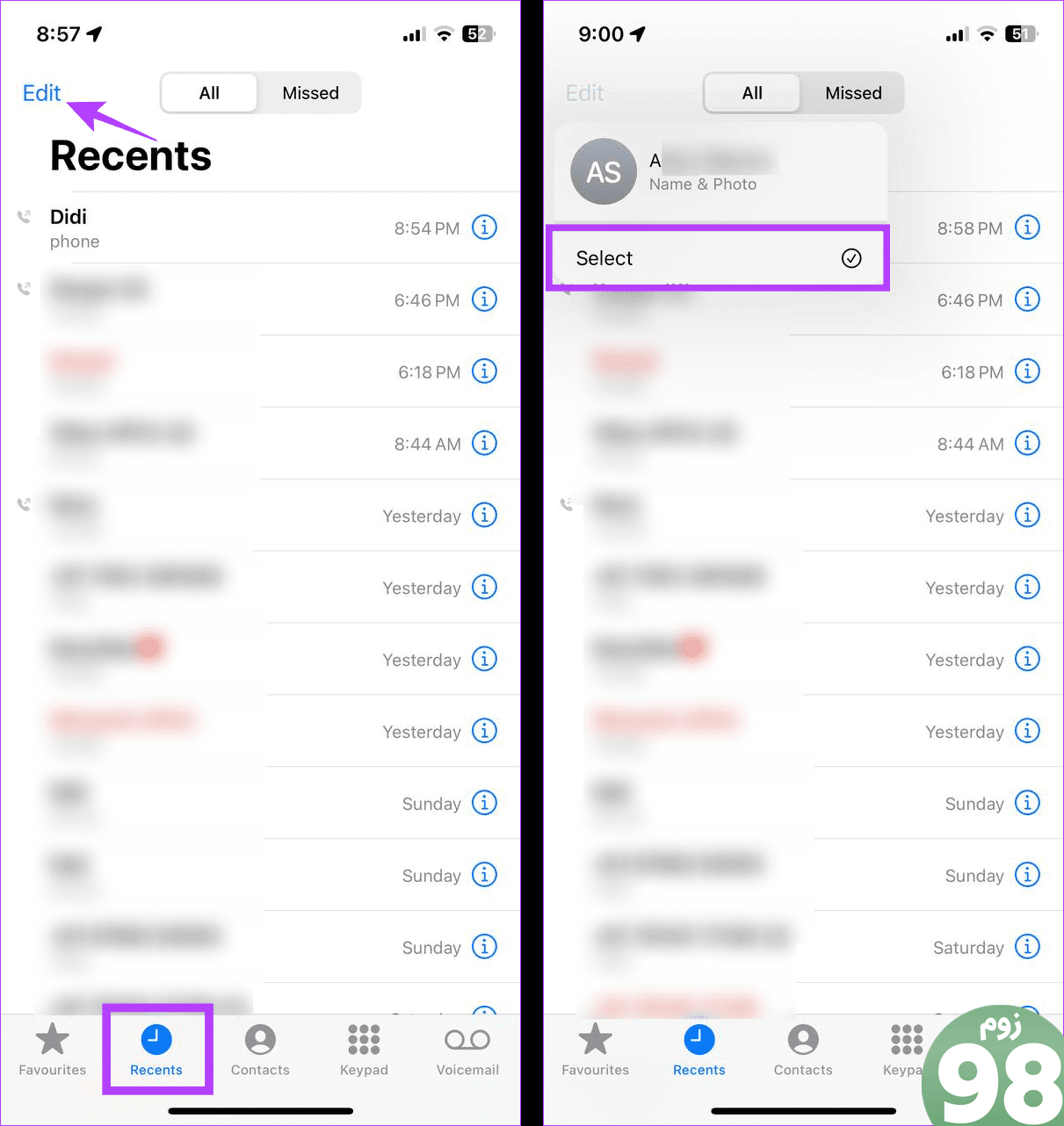
مرحله 3: در گوشه بالا سمت راست، روی پاک کردن ضربه بزنید.
مرحله 4: برای تأیید روی «پاک کردن همه موارد اخیر» ضربه بزنید.
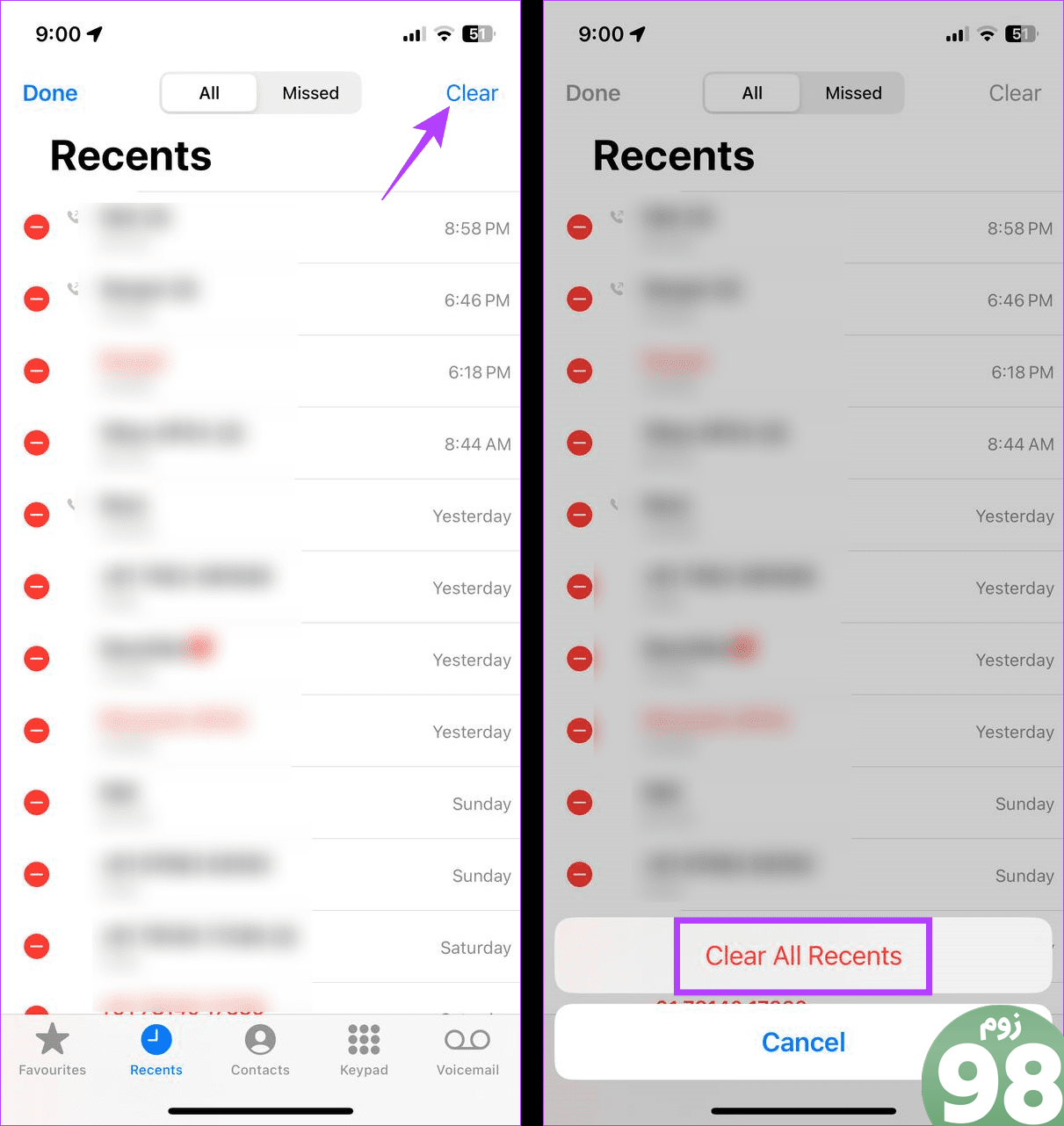
با این کار تمام گزارشهای تماسی که در حال حاضر در تب Recents در آیفون شما قابل مشاهده است حذف میشود. پس از اتمام، آیفون شما ممکن است لیست Recents را با گزارش تماس های قدیمی شما دوباره پر کند.
سوالات متداول برای مشاهده سابقه تماس شما در آیفون
1. آیا می توانید سابقه تماس خود را از طریق اپراتور تلفن همراه خود بررسی کنید؟
بله، شرکت مخابراتی تلفن همراه شما فهرست کاملی از تمام تماس های برقرار و دریافت شده با استفاده از شماره شما دارد. این رکورد می تواند تا 6 ماه گزارش تماس یا در موارد خاص حتی بیشتر از آن داشته باشد. بنابراین، می توانید وارد حساب کاربری خود در وب سایت شرکت مخابراتی خود شوید و سابقه تماس کامل خود را مشاهده کنید. اگر چندین شماره به یک حساب مرتبط دارید، لطفاً قبل از ادامه، مطمئن شوید که شماره صحیح را انتخاب کرده اید.
2. آیا می توانید سابقه تماس آیفون خود را با استفاده از برنامه Contacts بررسی کنید؟
خیر، برای بررسی سابقه تماس خود باید از تب Recents در برنامه Phone استفاده کنید. برنامه Contacts این اطلاعات را در آیفون شما نمایش نمی دهد.
3. آیا تاریخچه تماس برای آیفون های دو سیم کارته جداست؟
خیر، آیفون شما یک تاریخچه تماس ترکیبی برای هر دو سیم کارت در بخش Recents نشان می دهد.
4. چگونه به اشتراک گذاری تاریخ تماس بین دو آیفون را متوقف کنیم؟
تنظیمات iCloud را در آیفون خود باز کنید و در زیر گزینه Phone app، اشتراکگذاری سابقه تماس را خاموش کنید. پس از اتمام، از سیستم خارج شوید و دوباره وارد Apple ID خود شوید. اگر این در دسترس نیست، میتوانید تنظیمات را باز کنید و روی General > AirPlay & Handoff'، و کلید ضامن را برای Handoff خاموش کنید. این باید اشتراک تاریخچه تماس بین دو آیفون را متوقف کند.
سوابق تماس خود را بررسی کنید
دانستن اینکه چه کسی قبلاً با شما تماس گرفته است یک ویژگی مفید است. امیدواریم این مقاله به شما کمک کرده باشد تا تاریخچه تماس آیفون خود را ببینید و در صورت نیاز آن را حذف کنید. علاوه بر این، اگر در مشاهده تاریخچه تماس در آیفون خود مشکل دارید، مقاله دیگر ما را بررسی کنید.
امیدواریم از این مقاله نحوه مشاهده و حذف تاریخچه تماس در آیفون مجله نود و هشت زوم نیز استفاده لازم را کرده باشید و در صورت تمایل آنرا با دوستان خود به اشتراک بگذارید و با امتیاز از قسمت پایین و درج نظرات باعث دلگرمی مجموعه مجله 98zoom باشید
لینک کوتاه مقاله : https://5ia.ir/ebZCsC
کوتاه کننده لینک
کد QR :

 t_98zoom@ به کانال تلگرام 98 زوم بپیوندید
t_98zoom@ به کانال تلگرام 98 زوم بپیوندید

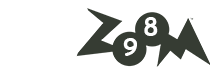





آخرین دیدگاهها